Google Meet AI 노트테이커
구글 미트 회의록 자동화 도구로 Gemini를 사용해 보셨나요? Gemini는 AI 회의 기록 시장에 Google이 선보인 전략적인 도구입니다. 하지만 Gmail과의 연동 외에 회의 어시스턴트로서는 부족한 면이 많습니다. 이에 반해 tl;dv의 Google Meet AI 노트 테이커는 이미 수많은 기업의 선택을 받았는데요. 그럴 만한 이유가 있습니다.
수많은 기업이 tl;dv로 탁월한 성과를 내고 있습니다
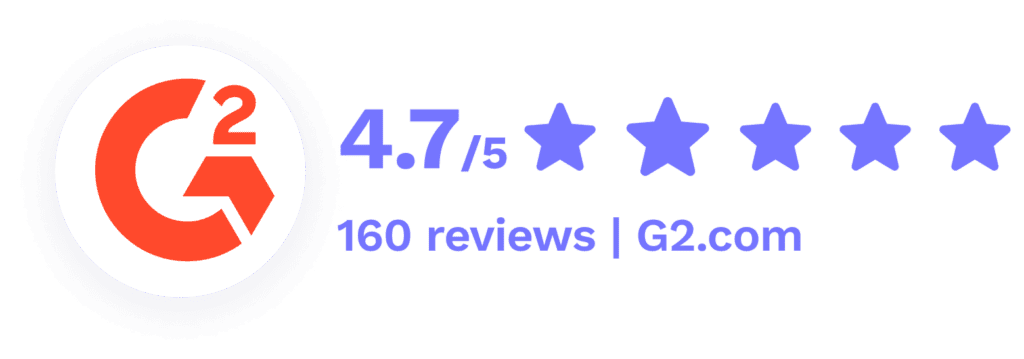
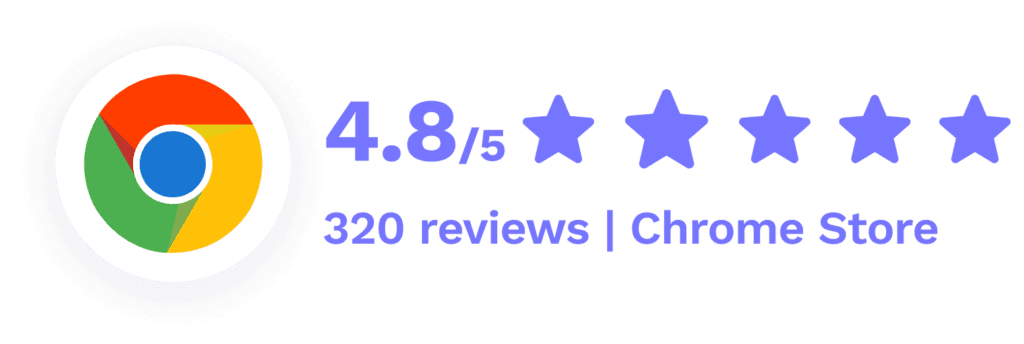
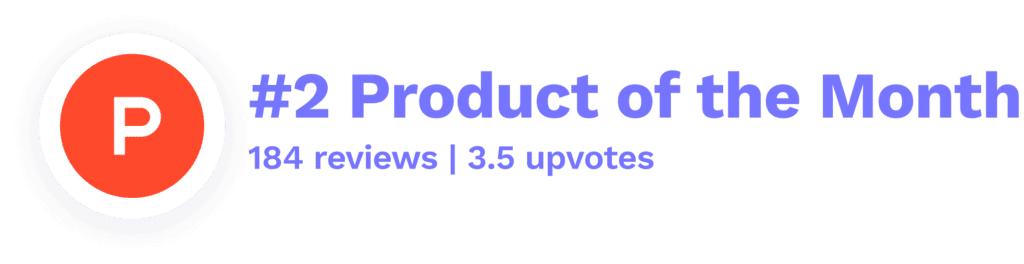

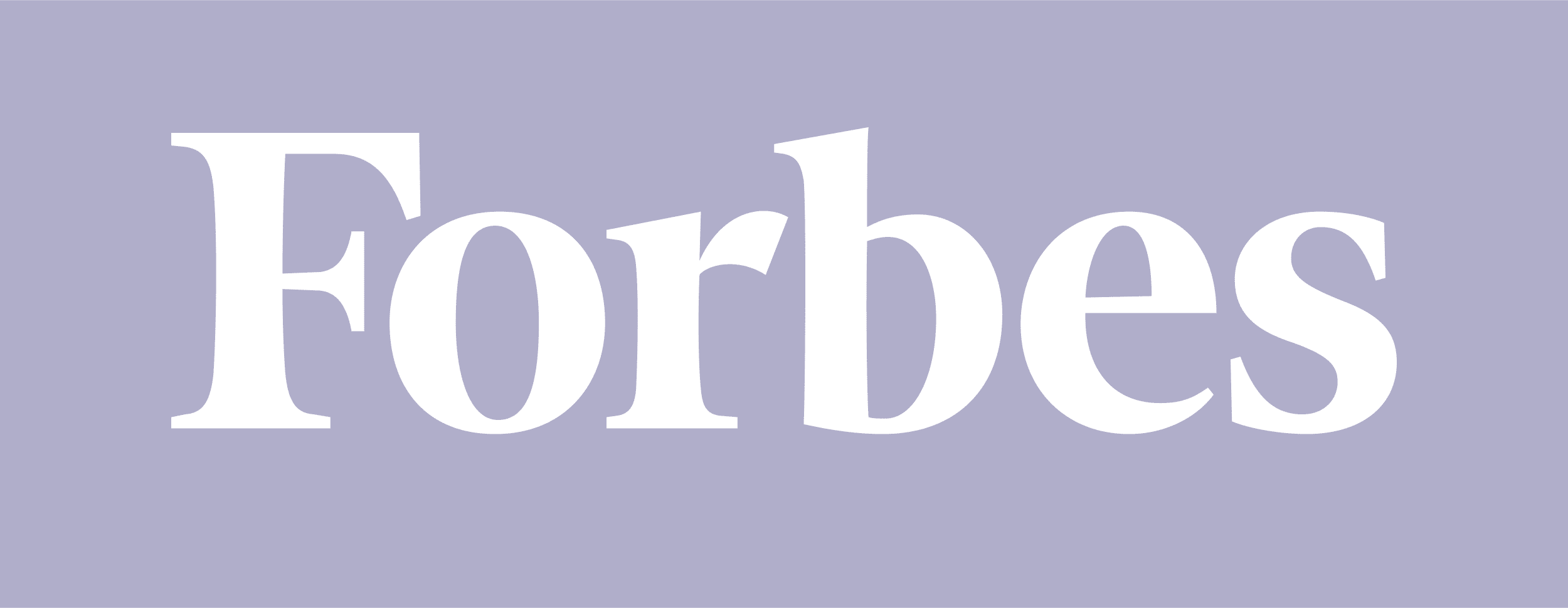
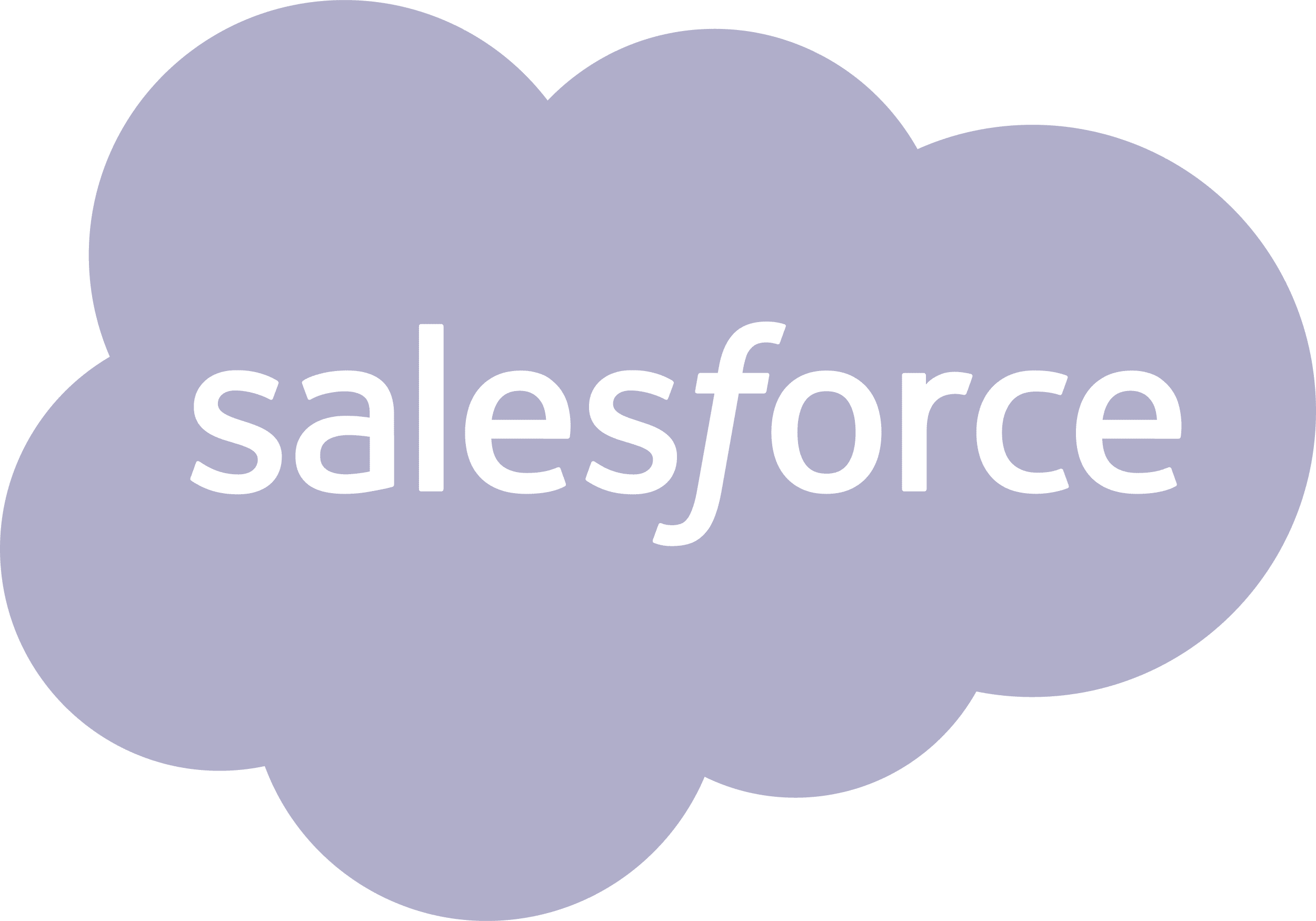
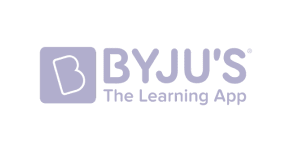
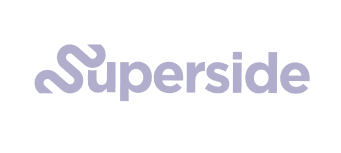
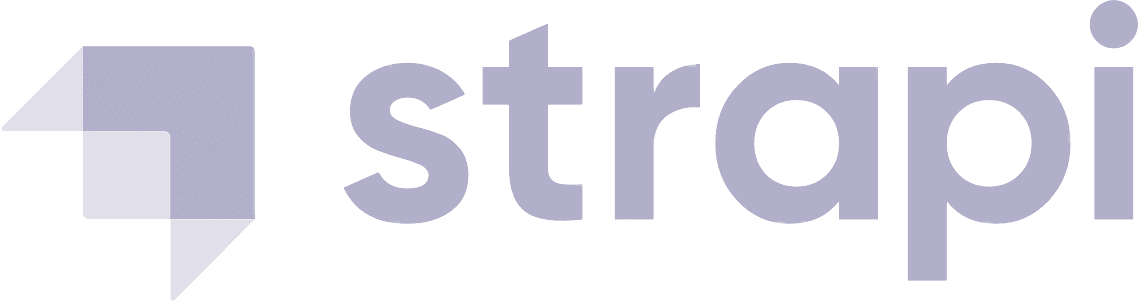
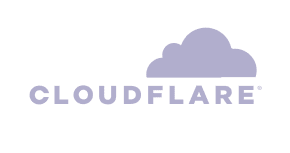
Google Meet 회의록 바로 작성
구글 미트 회의록이 회의 중 바로 생성되며, 타임스탬프를 통해 핵심을 빠르게 확인할 수 있습니다.
탭 전환 없이 회의 창에 회의 노트를 바로 기록하세요. 실수로 잘못 작성한 것이 있어도 걱정 마세요! 언제든지 노트를 수정, 삭제, 추가할 수 있습니다.
- 모든 회의 참여자가 내용을 추가할 수 있어요
- 타임스탬프로 빠르게 회의 내용을 훑어보세요
- 타임스탬프가 찍힌 회의 노트를 쉽게 추가, 삭제, 편집할 수 있어요
- 유망한 후보자의 개성을 포착하세요.
- 추가 회의 없이 의사 결정권자에게 내용을 공유하세요.
- 채용까지 걸리는 시간을 단축하고 가장 빠르게 오퍼를 제안해 보세요.
Google Meet AI 회의록 바로 공유
몇 번의 클릭만으로 타임스탬프가 포함된 회의 노트를 복사해 CRM이나 협업 플랫폼에 바로 전송할 수 있습니다. 원하는 지점으로 바로 이동해 중요한 내용을 빠짐없이 확인하세요.
더 빠르게 공유하려면 타임스탬프에 담당자를 태그하세요. 태그 즉시 알림이 전송되어 빠른 피드백을 받을 수 있습니다.
- 회의 노트에 담당자를 태그해 중요 지점을 공유하세요
- 팀 Slack 스페이스에 자동으로 회의록이 업로드돼요
- 빠르게 회의를 팔로업하고 시간을 절약하세요
- 후보자와의 미팅 없이도 동료들에게 모든 내용 공유하기
- 1시간 안에 5명의 후보자를 선별할 수 있도록 팀 역량 강화하기
- 팀 적합성을 우선시하여 인력 이탈 감소 방지하기
Gemini가 아쉬운 이유
Google은 글로벌 IT 업계를 선도하는 기업입니다. 그러나 AI 노트 테이커 시장에서 아직 혁신적인 제품을 선보인 적은 없는데요. Google이 출시한 Gemini 리뷰를 확인해 보세요.
원격 팀에 딱 맞는 Google Meet AI 노트 테이커
원격 및 하이브리드 기반 비즈니스 환경에서는원격 팀에 맞는 구글 회의록 솔루션을 찾는 게 좋겠죠.
회의 노트를 타임스탬프로 활용하세요. 중요한 지점을 오가며 빠르게 회의 내용을 파악할 수 있습니다.
- 키워드를 검색해 지난 회의 내용을 빠르게 확인하세요
- 회의록을 언제든 열어보고 원하는 지점으로 이동하세요
- 회의에 참석하지 않고도 핵심 인사이트 파악이 가능해요
- 최고 성과자를 기반으로 신규 채용 담당자 교육하기
- 채용 프로세스 전반에 걸쳐 일관성 보장하기
- 타임스탬프를 통해 모범 사례 공유하기

AI로 중요한 순간을 요약하고 공유하기
- 특정 회의, 여러 회의 등 회의에 대한 건 무엇이든 tl;dv AI에 물어보세요
- 참여하지 않은 회의의 인사이트도 쉽게 파악할 수 있어요
- 원하는 간격(예: 매주)마다 보고서를 생성해 자주 사용하는 도구로 전송하세요
- 최고 성과자를 기반으로 신규 채용 담당자 교육하기
- 채용 프로세스 전반에 걸쳐 일관성 보장하기
- 타임스탬프를 통해 모범 사례 공유하기


“tl;dv는 고객과의 모든 대화 내용을 빠짐없이 기억하도록 도와주는 '고객 슈퍼브레인'이에요. 덕분에 조직 전체가 탁월한 감정적 인사이트를 확보할 수 있습니다.”

Susana de Sousa
지원팀 디렉터, Loom
Google Meet AI 노트 필기 FAQ
Google Meet 사용하여 회의를 녹화할 수 있나요?
Google Meet 회의를 녹화할 수 있습니다. 하지만 녹화 기능은 유료 Google Workspace 요금제(비즈니스 스탠다드 이상)에서만 사용할 수 있으므로 무료로 녹화할 수 있는 tl;dv 사용하는 것이 좋습니다.
AI가 내 Google Meet 회의에서 메모를 할 수 있나요?
예, AI는 생산성을 높이고 정확한 문서화를 보장하도록 설계된 다양한 도구와 기능을 통해 Google Meet 회의 중 필기를 지원할 수 있습니다.
Google Meet내장된 AI 노트 필기 기능:
Google Meet " Gemini 메모하기"라는 AI 기반 기능을 제공합니다. 이 도구는 미팅 중 핵심 사항과 실행 항목을 자동으로 캡처하여 Google 문서 도구에 요약을 생성합니다. 미팅이 끝나면 이 문서는 이 기능을 활성화한 주최자와 참가자에게 이메일로 전송됩니다. 이 기능을 사용하려면 Google Meet 화면 오른쪽 상단에서 ' Gemini노트 필기'를 선택하세요. 이 기능은 Gemini Enterprise 부가 기능, Gemini 교육 프리미엄 부가 기능 또는 AI 미팅 및 메시징 부가 기능이 포함된 특정 Google Workspace 요금제를 사용하는 사용자만 사용할 수 있다는 점에 유의하세요.
Google Gemini 메모하는 것은 실용적일 수 있지만, 이는 아주 기본적인 사용 사례를 위한 것입니다. Google Gemini노트 필기 기능에 대한 자세한 내용은 여기에서 확인할 수 있습니다.
타사 AI 노트 필기 도구:
기본 제공 기능에 액세스할 수 없거나 추가 기능을 원하는 경우 여러 타사 애플리케이션이 Google Meet 원활하게 통합됩니다. tl;dv 가장 쉽게 시작할 수 있는 무료 요금제로 간주되며, 더 넉넉한 무료 요금제를 제공합니다.
다른 사람들이 제가 Google Meet 녹화 중이라는 사실을 알 수 있나요?
Google Meet 회의를 녹화하면 모든 참가자에게 알림이 표시되므로 비밀리에 녹화할 수 없습니다. 회의 내용을 녹화하려면 사전에 참가자의 허가를 받는 것이 좋습니다.
어느 쪽이 더 나은가요? Google Meet Zoom 어느 것이 더 낫나요?
Google Meet Zoom 서로 다른 기능을 가지고 있으므로 사용 목적과 사용 환경에 따라 가장 적합한 선택이 달라집니다. 어느 쪽을 선택할지 결정할 때는 "간편함"을 원한다면 Google Meet , "다기능 및 대규모"를 원한다면 Zoom 선택하는 것이 가장 좋습니다. 두 도구 모두 무료 통화 tl;dv 제공합니다.